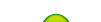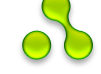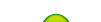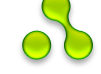1. Находим Шаблон 8.dwg в папке CGT\Шаблоны.
2. Редактируем необходимые поля и сохраняем под новым именем.
3. При редактировании шаблона рекомендуется:
- лишние текстовые поля перемешать в отключенный слой "Шаблон"
- не копировать поля, которые в процессе заполнения Визирем изменяются
- если нужного текстового поля необходимо включить слой "Шаблон" и переместить данное текстовое поле в слой "Текст", затем слой "аблон отключить"
4. Запускаем Визирь и открываем нужный обменный файл (ин4)
5. Вводим кадастровый номер, проверяем всю необходимую информацию. Будьте внимательны при проверке склонения фамилии, соответствии площади на плане и в тексте, а также внимательно заполните оставшуюся информацию (например основание и целевое использование)
6. В опциях Визиря выставить необходимое кол-во округляемых цифр (закладка Расчет), а также включить необходимые параметры в закладке (AutoCad)
7. В режиме "Ввода данных" выделить необходимый участок и нажать в меню Правка\Заполнить госакт или на панеле инструментов кнопку "Госакт" при этом предварительно отредактируемый в Автокаде шаблон госакта должен быть открыт
8. При отсутствии ошибок, на запрос в Автокаде, вводим неообходимый масштаб
9. Проверяем все поля, в т.ч. и смижников
10. Сохраняем при необходимости заполненный шаблон госакта
11. Печатаем то что получилось через AutoCGT на чистом листе и подбираем необходимое смещение
12. Пожелав себе удачи, печатаем госакт...